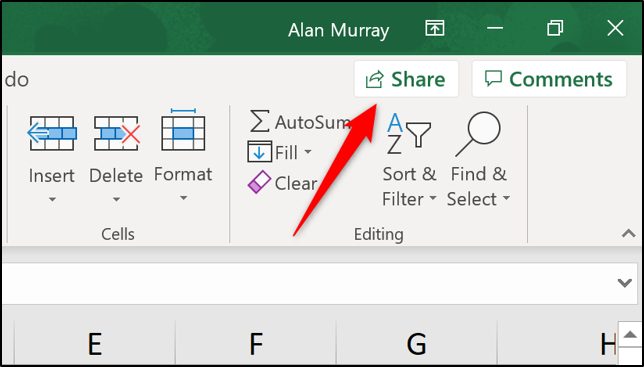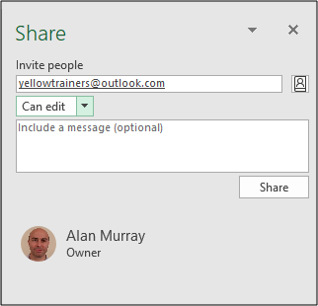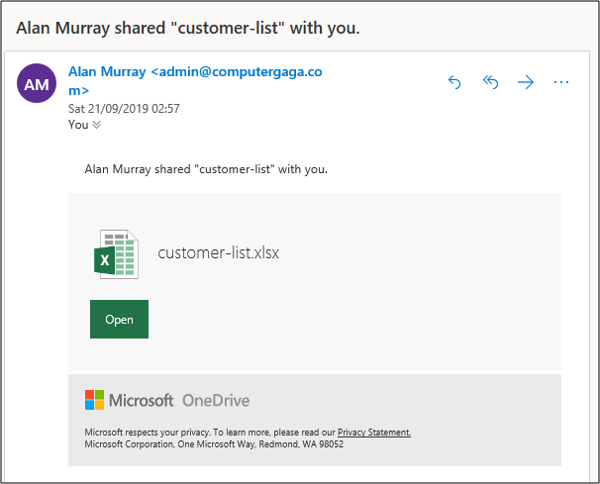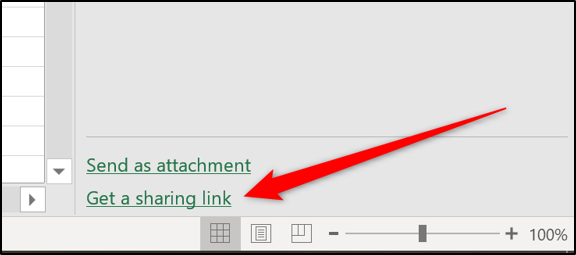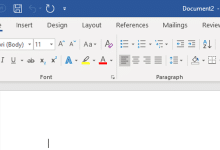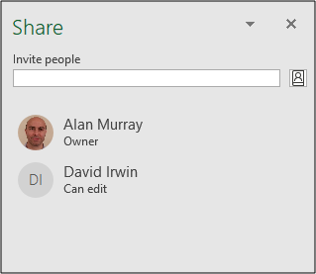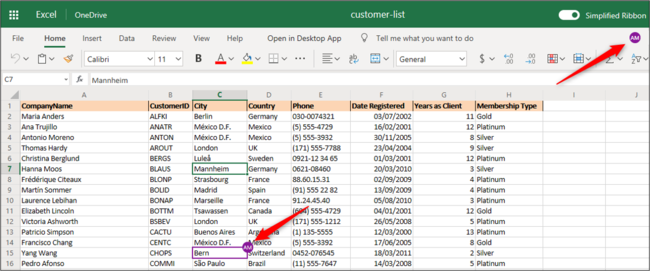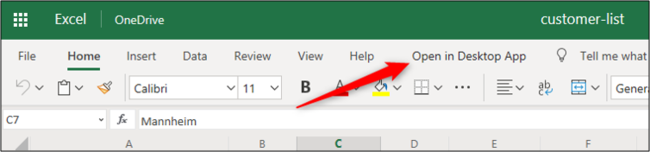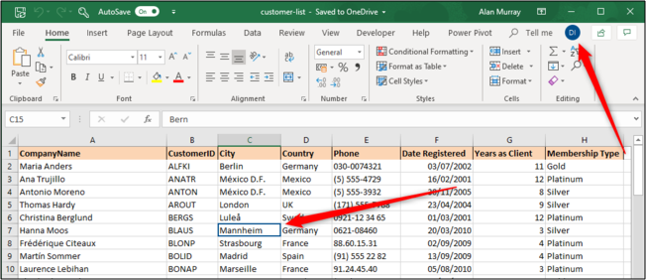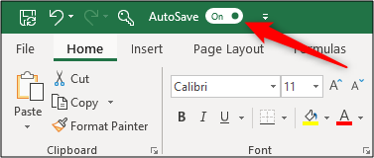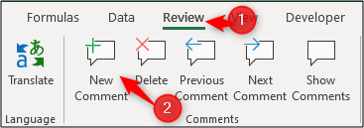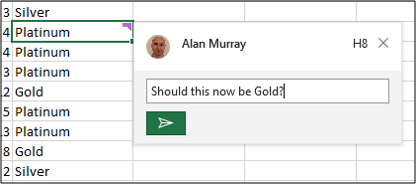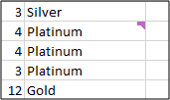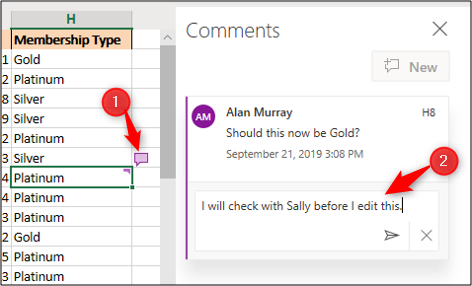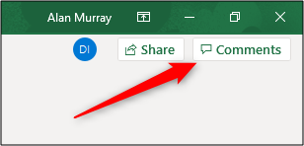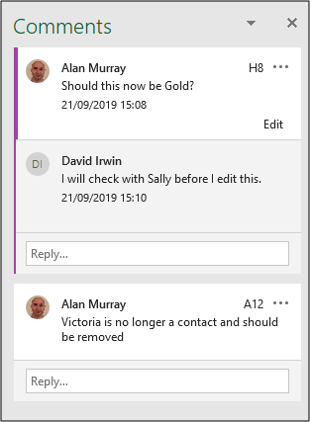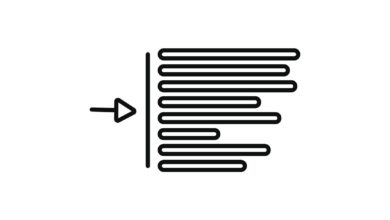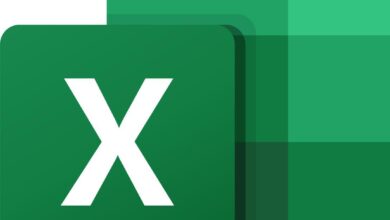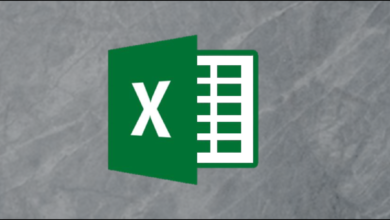La co-création vous permet, à vous et à vos collègues, de travailler simultanément sur le même classeur Excel. Chacun voit tous les changements en temps réel, et sur tous les appareils qui exécutent Excel pour Office 365, pour le web ou toute version mobile.
Pour cosigner en Excel, vous devez disposer de la dernière version d’Office 365.
Contenu
Partagez votre cahier de travail pour les coauteurs
Pour cosigner un cahier de travail, vous devez d’abord l’enregistrer sur OneDrive ou dans une bibliothèque SharePoint Online. Pour partager votre classeur avec d’autres personnes, cliquez sur « Partager » dans le coin supérieur droit.
Si vous n’avez pas encore enregistré le classeur que vous souhaitez partager sur OneDrive ou SharePoint, vous serez invité à le faire.
Lorsque le volet Partager s’ouvre, saisissez les adresses électroniques des personnes avec lesquelles vous souhaitez partager le classeur.
Ensuite, cliquez sur le bouton déroulant pour décider si chaque personne peut modifier ou simplement consulter le classeur. Vous pouvez également taper un message si vous le souhaitez.
Cliquez sur « Partager » pour envoyer un courriel à toutes les personnes que vous avez invitées.
Les personnes que vous invitez peuvent cliquer sur « Ouvrir » dans l’invitation électronique pour ouvrir le classeur partagé.
Si vous ne souhaitez pas partager le classeur par e-mail, cliquez sur « Obtenir un lien de partage » en bas du volet Partager, et vous le partagerez comme vous le souhaitez.
Vous pouvez voir la liste de toutes les personnes avec lesquelles un classeur a été partagé dans le volet Partager.
Comment d’autres peuvent ouvrir un classeur partagé
La première fois que quelqu’un ouvre un classeur partagé, il s’ouvre en Excel sur le web. La personne peut modifier le fichier dans Excel en ligne, ainsi que voir qui d’autre se trouve dans le classeur et quelles modifications elle y apporte.
Si quelqu’un veut travailler dans la version de bureau d’Excel, il peut cliquer sur « Ouvrir dans l’application de bureau ».
Co-rédaction en Excel
Dans la plupart des versions d’Excel-y compris Office 365, pour le Web et pour le mobile-vous voyez les sélections de vos co-auteurs en temps réel. Et les sélections de chaque personne apparaissent dans une couleur différente pour que vous puissiez les identifier facilement.
Malheureusement, toutes les versions d’Excel ne supportent pas cette fonctionnalité. Cependant, même si vous ne pouvez pas voir leurs sélections, vous verrez les modifications apportées par d’autres auteurs.
Pour voir les sélections de tous les coauteurs en temps réel, vous devez utiliser Excel pour Office 365 et activer la fonction d’enregistrement automatique (AutoSave), que vous trouverez dans le coin supérieur gauche de la barre d’outils.
Annoter avec les commentaires
Un excellent moyen de collaborer sans modifier les valeurs des cellules est d’utiliser des commentaires. Les commentaires permettent de laisser facilement une note ou d’avoir une conversation dans Excel avant de faire une modification.
Pour ajouter un commentaire, cliquez sur la cellule que vous souhaitez commenter, puis cliquez sur Révision > Nouveau commentaire.
Tapez votre commentaire, puis cliquez sur le bouton « Poster » (l’icône en forme de flèche verte).
Le commentaire apparaît avec une icône dans le coin de la cellule de la même couleur que votre identifiant de co-auteur.
Tous les auteurs peuvent lire votre commentaire lorsqu’ils positionnent leur souris sur la cellule.
Pour répondre à un commentaire, cliquez sur l’icône de commentaire. Le volet Commentaires s’ouvre, et vous pouvez taper votre réponse.
Si vous voulez voir tous les commentaires dans un classeur, cliquez sur « Commentaires » dans le coin supérieur droit.
Le panneau « Commentaires » s’ouvre, et vous voyez tous les commentaires du cahier de travail dans un format conversationnel. Chaque commentaire comprend également une référence à la cellule dans laquelle il est stocké.
La possibilité d’avoir des conversations dans le classeur via les commentaires est un grand avantage par rapport à l’utilisation d’une méthode externe, comme le courrier électronique ou Skype.
https://www.howtogeek.com/435380/everything-you-need-to-know-about-co-authoring-in-excel/